Ubah M4R ke WAV Online dan Offline dengan Alat yang Sangat Berguna
Apakah Anda muak dan lelah menggunakan nada dering M4R yang sama berulang-ulang? Atau mungkin Anda ingin menikmati mendengarkan pemutar musik favorit Anda tetapi Anda selalu mengalami masalah kompatibilitas dengan file M4R Anda. Ada format audio yang lebih baik yang dapat Anda andalkan saat mengedit audio sambil mempertahankan kualitas audio yang tinggi.
Anda benar! Kita berbicara tentang file WAV. Format file audio ini menawarkan kompatibilitas tinggi dengan pemutar musik. Plus, mudah untuk mengedit dan memiliki kehilangan data yang sangat minimal bahkan setelah proses konversi. Di sini, kami akan menangani beberapa program terbaik untuk mengonversi M4R ke WAV secara online dan offline. Cari tahu mana di antara opsi yang paling sesuai dengan kebutuhan Anda.

Bagian 1. Cara Mengonversi M4R ke WAV di Desktop
1. Vidmore Video Converter
Salah satu alat yang direkomendasikan untuk digunakan adalah Pengonversi Video Vidmore. Aplikasi konversi video yang kuat ini dikemas dengan alat yang berguna termasuk operasi konversi batch. Dengan menggunakan alat ini, Anda akan dapat mengonversi media sebanyak yang Anda suka. Dan pada kenyataannya, ini tidak memiliki batasan dalam hal ukuran file yang Anda coba konversi. Bagian terbaiknya adalah ia menyediakan berbagai format untuk file keluaran yang mencakup WAV, FLAC, AIFF, AAC, dan banyak lagi. Anda juga dapat mengekspor file media ke format yang didukung perangkat seperti iPhone, Samsung, Sony, dan banyak lainnya.
Langkah 1. Unduh Vidmore Video Converter
Pertama-tama, unduh dan instal aplikasi di komputer Anda. Anda dapat memperoleh aplikasi dari halaman web resminya atau mengklik salah satu tombol Unduh Gratis dan memilih OS yang sesuai untuk komputer Anda.
Langkah 2. Impor file M4R
Sekarang tambahkan file M4R yang perlu dikonversi. Untuk melakukannya, klik tombol Plus ikon atau seret dan lepas file untuk menambahkan file dengan mudah.
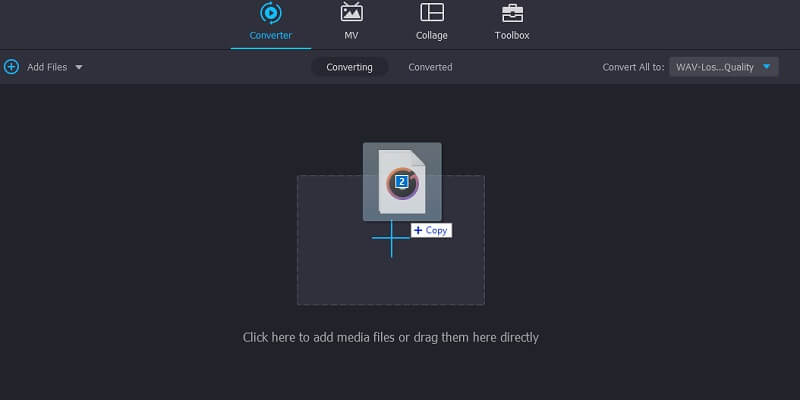
Langkah 3. Pilih format file keluaran
Sekarang pilih WAV sebagai format output. Klik pada daftar drop-down di sebelah Ubah Semua menjadi. Kemudian akan terungkap Profil menu dan klik Audio. Di bagian kiri, pilih WAV. Anda juga dapat mengimpor banyak file dan menggunakan alat ini sebagai pengonversi M4R ke WAV massal.
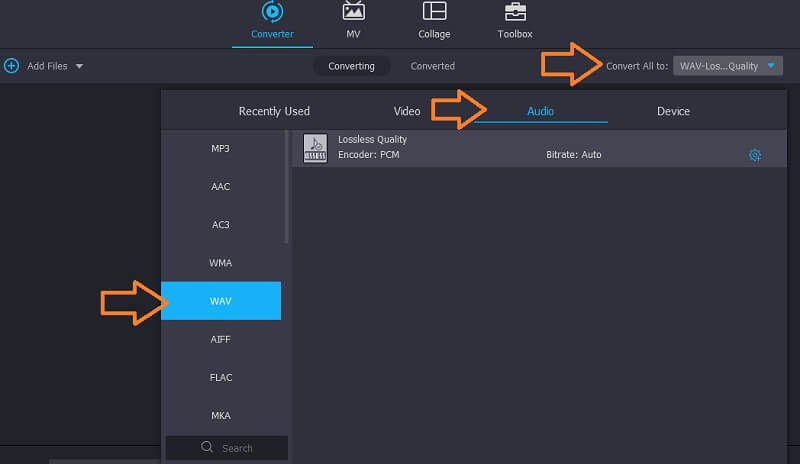
Langkah 4. Inisialisasi proses konversi
Setelah selesai, atur lokasi folder tempat Anda ingin menyimpan file yang akan dikonversi dan klik tombol Konversi Semua tombol. Dalam beberapa detik, Anda seharusnya bisa mendapatkan pemutaran audio.
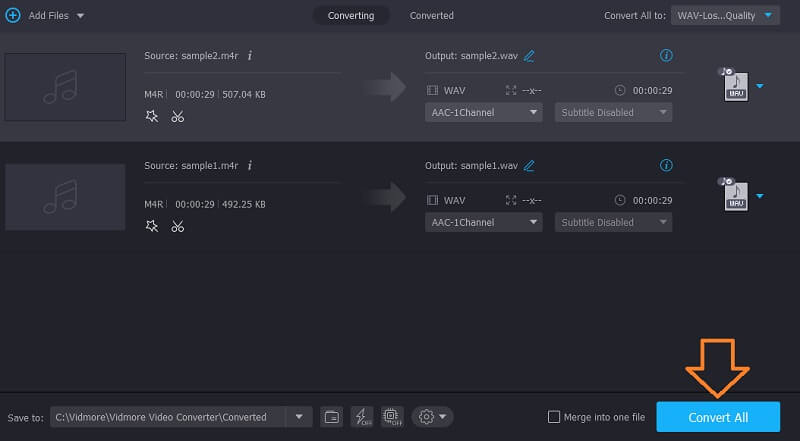
2. Keberanian
Audacity juga dapat sangat membantu untuk mengonversi M4R ke WAV online. Ini adalah program multi-platform yang memberdayakan pengguna untuk mengubah file audio/video ke format populer lainnya termasuk WAV, MP3, OGG, AAC, dan banyak lagi. Namun, agar alat dapat menerima berbagai format input, sangat penting bagi Anda untuk mengintegrasikan FFmpeg ke dalam program. Kemudian Anda dapat mengonversi hampir semua format. Untuk mengonversi M4R ke WAV di Audacity, ikuti panduannya.
Langkah 1. Hal pertama yang perlu Anda lakukan adalah menginstal Audacity di komputer Anda. Setelah aplikasi terinstal, unduh FFmpeg dan gabungkan dengan Audacity.
Langkah 2. Sekarang navigasikan ke File > Impor > Audio. Sebuah folder kemudian akan muncul di mana Anda dapat menemukan file M4R target Anda. Klik pada file dan tekan Buka dari file explorer.
LANGKAH 3. Terakhir, untuk mengonversi M4R ke WAV, buka Mengajukan dan arahkan kursor mouse Anda ke Ekspor. Dari sini, pilih Ekspor sebagai WAV pilihan kemudian atur lokasi untuk menyimpan file.
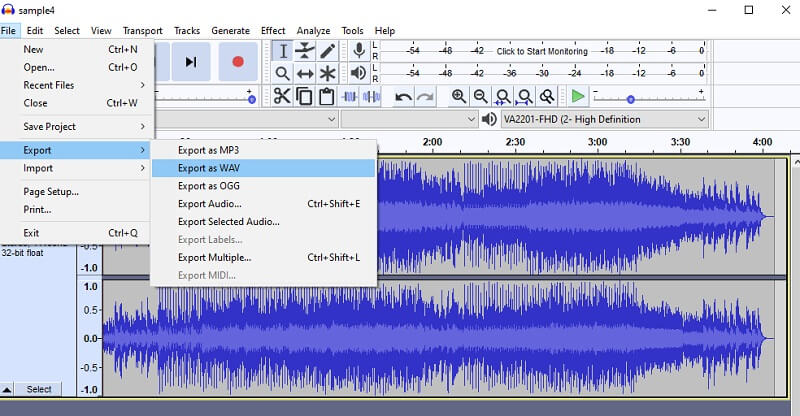
3. Freemake Video Converter
Alat lain yang secara efektif dapat membantu mengonversi M4R ke WAV dan berfungsi sempurna pada sistem operasi Windows 10. Melalui program ini, Anda dapat mengharapkan penurunan kualitas nol bahkan setelah konversi. Belum lagi pengguna berhak untuk mengubah pengaturan output seperti saluran, framerate, dan bitrate sesuai dengan preferensi mereka. Selain itu, ada opsi kualitas preset untuk dipilih. Itu termasuk kualitas optimal, tinggi, DVD, CD, dan seluler. Anda juga dapat menggunakannya sebagai file tunggal atau pengonversi M4R ke WAV massal. Berikut ini adalah prosedur langkah demi langkah untuk menyelesaikannya.
Langkah 1. Memiliki perangkat lunak yang diinstal pada komputer Anda. Jalankan aplikasi setelah instalasi berhasil.
Langkah 2. Untuk menambahkan file M4R klik tombol Audio tombol di bagian kiri atas antarmuka dan unggah file M4R yang Anda pilih.
LANGKAH 3. Setelah file M4R ditambahkan ke program, pilih Ke WAV pilihan dari bilah menu di bagian bawah. Anda juga memiliki opsi untuk mengonfigurasi parameter keluaran sebelum proses konversi.
LANGKAH 4. Terakhir, klik tombol Convert setelah semuanya diatur.
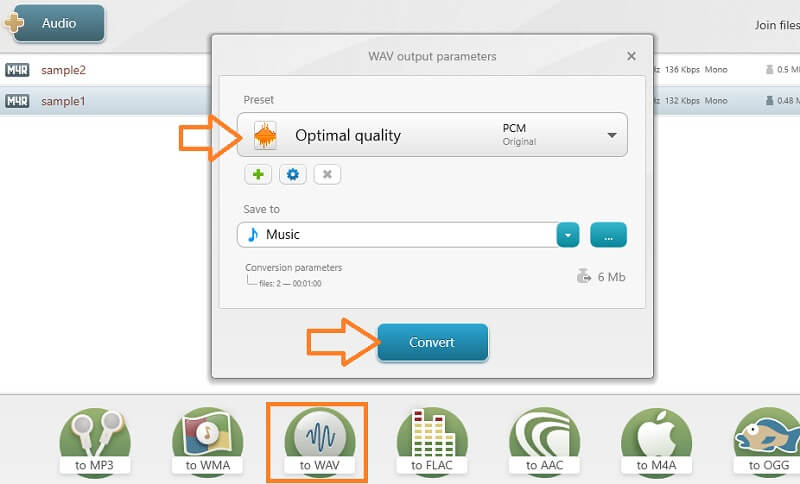
Bagian 2. Bagaimana Mengonversi M4R ke WAV Online
1. Konversi
Ini adalah salah satu alat terbaik yang dapat Anda gunakan untuk mengonversi M4R ke WAV online. Ini menawarkan kenyamanan luar biasa yang filenya disimpan di cloud karena memungkinkan Anda mengimpor dari Dropbox dan Google Drive. Membuktikan keserbagunaannya, Anda juga dapat mengunggah file secara lokal atau menggunakan URL file dengan bantuan program ini. Fitur lain yang layak disebutkan dari aplikasi ini adalah kemampuannya untuk mengonversi satu atau lebih file sekaligus dengan dukungan ke hampir semua format utama. Untuk panduan sederhana dalam menggunakan aplikasi ini, Anda dapat melihat langkah-langkah di bawah ini.
Langkah 1. Buka browser favorit Anda dan akses halaman utama Convertio.
Langkah 2. Dari sana, klik Pilih File tombol untuk mengimpor file M4R yang Anda inginkan untuk dikonversi.
LANGKAH 3. Sekarang buka opsi format dan pilih WAV sebagai format keluaran. tekan Mengubah tombol untuk akhirnya memulai proses konversi.
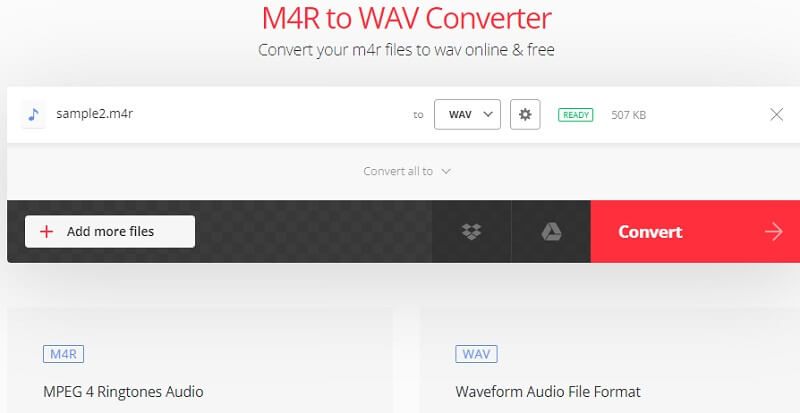
2. Zamzar
Zamzar juga merupakan alat yang efisien untuk membantu Anda mengonversi M4R ke WAV dengan dukungan untuk konversi batch dan tunggal. Aplikasi web mudah digunakan dan cepat. Plus, Anda akan bisa mendapatkan file audio yang dikonversi dalam sekejap. Selain sebagai pengonversi media, ini juga berfungsi dengan baik sebagai pengonversi gambar, dokumen, video, dan arsip sehingga menjadikannya salah satu pengonversi M4R ke WAV massal terbaik. Untuk mengubah file M4R Anda menjadi WAV, lihat petunjuk di bawah.
Langkah 1. Kunjungi situs web resmi Zamzar menggunakan browser di komputer Anda.
Langkah 2. Klik Tambahkan File.. tombol untuk menambahkan file M4R. Ini akan secara otomatis mengenali format file. Karenanya, Anda akan melihat format audio dari Ubah ke pilihan.
LANGKAH 3. Buka Ubah ke pilihan dan pilih WAV.
LANGKAH 4. Untuk menginisialisasi tugas konversi, klik tombol Ubah Sekarang tombol.
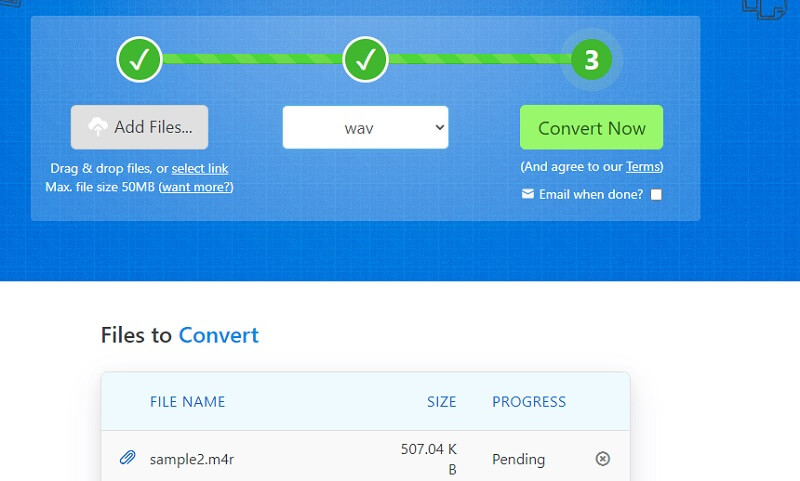
Bagian 3. FAQ M4R ke WAV
Bagaimana cara membuat file M4R khusus?
Jika Anda ingin membuat nada dering M4R khusus untuk iPhone Anda, Anda dapat menggunakan editor audio yang mendukung fungsi ini. Salah satu editor atau pemotong audio online terbaik untuk membantu Anda menyelesaikan pekerjaan ini adalah Pemangkas Audio. Fakta bahwa ini ramah seluler, Anda akan dapat menyesuaikan nada dering bahkan dari kenyamanan ponsel cerdas Anda.
Bagaimana cara mengonversi M4R secara offline?
Anda dapat menggunakan perangkat lunak penyandian yang tidak memerlukan koneksi internet untuk menyelesaikan tugas. Vidmore adalah salah satu opsi terbaik untuk digunakan.
Masalah yang harus diperhatikan dalam mengonversi file M4R?
Ada kalanya file M4R memiliki data yang tidak dapat dikonversi terutama jika Anda mengonversi menggunakan perangkat seluler Anda. Selain itu, kami mengamati bahwa program desktop mengkonversi lebih cepat daripada program online dan seluler.
Kesimpulan
Tidak ada keraguan bahwa ada banyak konverter audio yang dapat Anda gunakan baik online atau offline. Sekarang, Anda akan dapat mengonversi M4R ke WAV dengan nyaman dan sesuaikan nada dering Anda sesuai keinginan. Solusi online memang praktis bagi mereka yang tidak ingin mengunduh aplikasi. Namun, jika Anda mencari aplikasi independen internet, Anda harus menggunakan aplikasi desktop.


